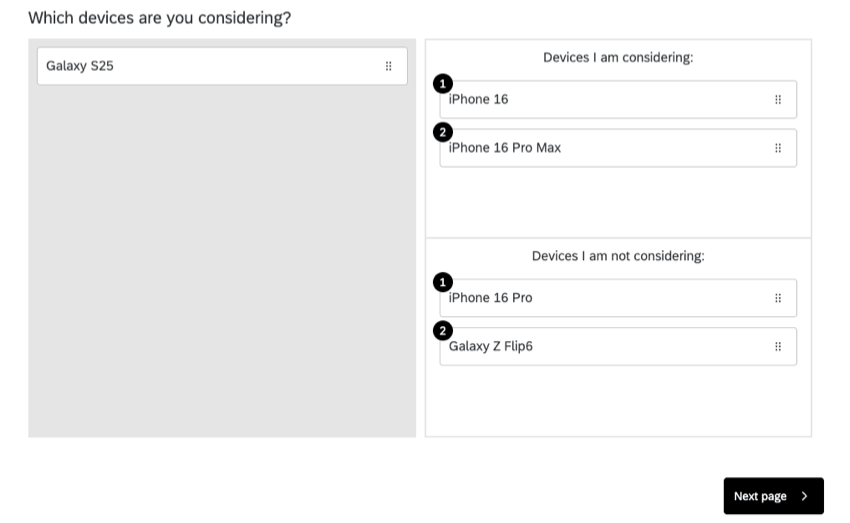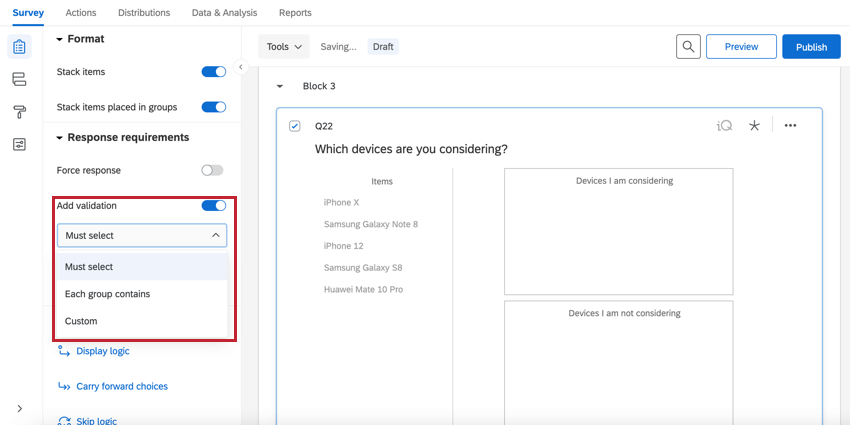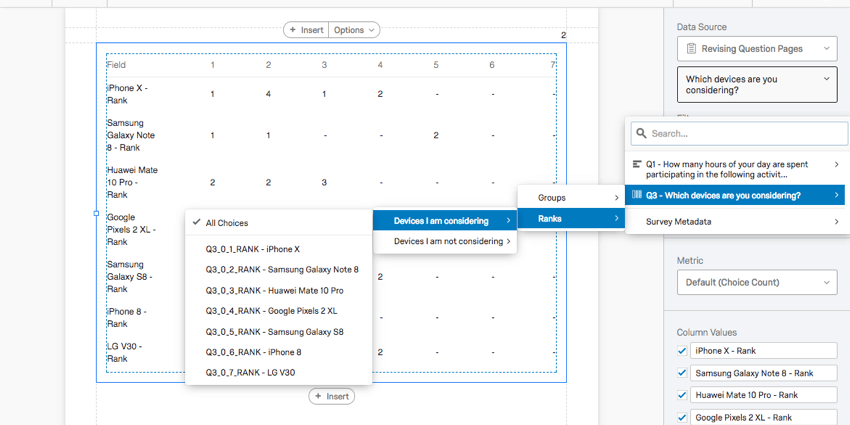グループとランクの選択問題
グループとランクの選択について
ピック、グループとランクの選択では、回答者はアイテムをグループにドラッグ&ドロップすることができます。各グループの中で、回答者はアイテムをドラッグ&ドロップしてランク付けすることができます。 ランキング の質問)。
バリエーション
ピック、グループとランクの選択問題タイプには、ドラッグ&ドロップと呼ばれる1つのバリエーションしかありません。
グループ・オプション
デフォルトでは、グループは縦に表示される。以下のオプションを使用してグループを変更できます:
- グループの数:回答者がアイテムをドロップできるグループの数を変更します。
- 推奨グループを使用する:推奨選択肢を使用する場合、クアルトリクスの推奨グループを使用することができます。
- カラムの追加:有効にすると、グループは縦列ではなく、2つの並列に編成されます。
フォーマットオプション
デフォルトでは、項目は別の下に1つずつ表示されます。ある種の仕分け作業では、これらの品目を積み重ねて山にする方が適切かもしれない。スタッキングアイテムは、選択肢を次へ次へと並べるのではなく、積み重ねることでスペースを節約できる。
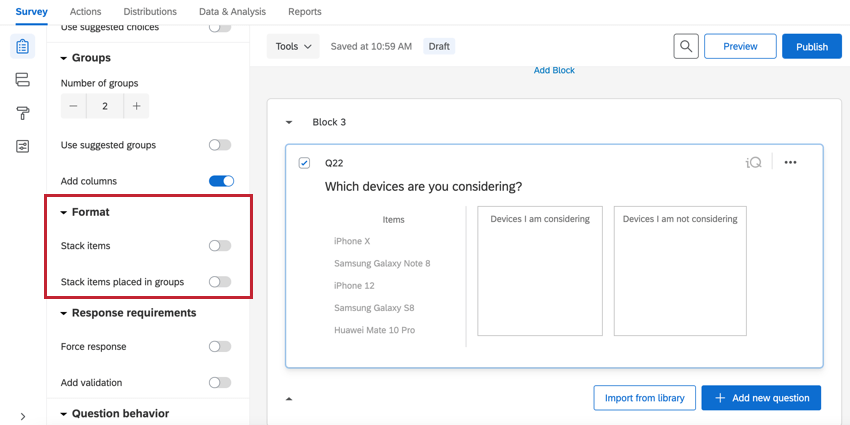
スタックアイテムを有効にすると、選択肢はスタックで表示されます。
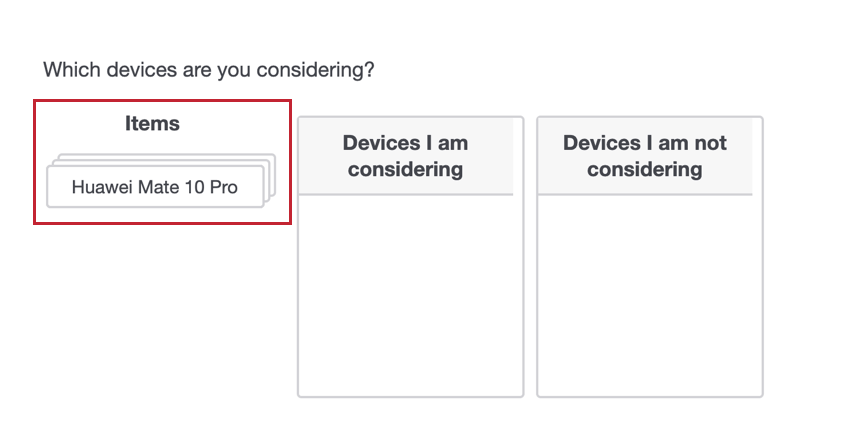
Stack items in groupsを有効にすると、グループ化された選択肢が互いに重ねられます。このオプションが選択されている場合、ランキングは不可能であることに注意。
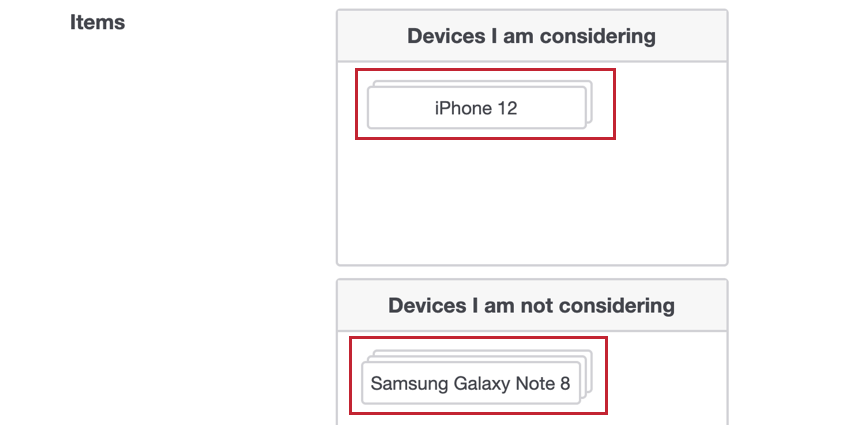
検証
回答の要件セクションでは、検証の追加オプションを使用して、回答者が質問に回答する方法を制御することができます。検証を追加する場合、複数の選択肢がある:
- 選択しなければならない:回答者は一定の選択肢を選択する必要があります。回答者がグループ化しなければならないアイテムの合計数の範囲を定義します。つまり、最小/最大の条件を満たしている限り、すべてのアイテムを1つのグループに入れることができる。
- 各グループには回答者は各グループに一定の選択肢を入れなければならない。回答者が各グループに割り当てるアイテムの数を定義する必要があります。
- カスタム:独自の基準に基づいて質問のカスタム検証を作成します。
データ分析
回答が収集された後に、回答データを分析するためのさまざまな方法があります。レポート]タブでは、事前に作成されたレポートの集計データを表示したり、独自のレポートをゼロから作成することができます。データと分析] タブでは、個々の回答者のデータを表示および管理することができます。
図表
レポート] タブの[結果]セクションでは、グループとランクの選択で使用できる 5 種類の図表があります: 標準テーブル、 棒グラフ、 線グラフ、 円グラフそして 内訳棒グラフ. これらの図表の詳細については、リンク先の図表サポートページをご覧ください。
レポート]タブの[レポート]セクションで、互換性のある図表は、棒グラフ、線グラフ、統計テーブル、およびデータテーブルです。
データソースとしてGroupsを選択し、各項目が各グループに何回ソートされたかを表示することも、データソースとしてRankを選択し、各項目に何回ランクが割り当てられたかを表示することもできる。
ダウンロードされたデータ形式
ダウンロードされたデータセットには、グループごとに1列、グループとアイテムのユニークな組み合わせごとに1列が追加される。
最初の列は、参加者がアイテムをどのグループに入れたかを示す(「0」が最初のグループ、「1」が2番目のグループ、というように数字で表示される)。
2つ目の欄には、そのアイテムがグループ内で何位であったかが示される。
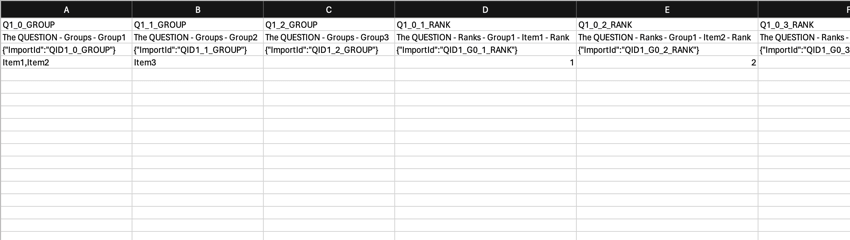
上の例では、3つのアイテムと3つのグループがある。アイテム1と2は第1グループ、アイテム3は第2グループとした。最初のグループでは、項目1が項目2より上位にランクされた。